配置Sublime Text进行Lua开发需安装插件与设置构建系统。1. 通过Package Control安装LuaExtended实现语法高亮;2. 系统安装Lua解释器并加入PATH,通过lua -v验证;3. 在Sublime中创建Build System,配置cmd为["lua", "$file"]以支持Ctrl+B运行脚本;4. 可选安装AutoComplete-Lua、SublimeLinter等插件增强补全与检查功能。
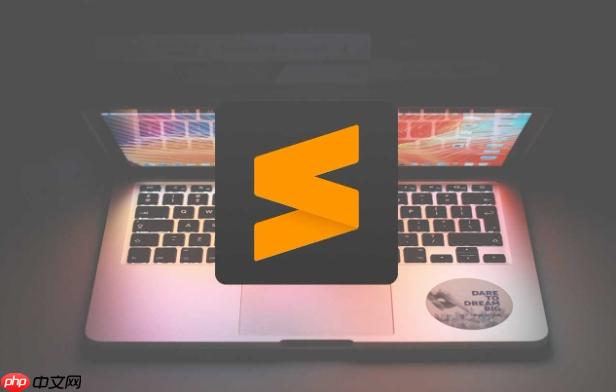
配置Sublime Text进行Lua开发,关键在于安装必要的插件和设置构建系统,让编辑器支持语法高亮、代码提示和直接运行Lua脚本。整个过程不复杂,适合初学者快速上手。
Sublime本身对Lua的语法支持有限,通过插件可增强功能:
安装完成后,打开一个 .lua 文件,选择菜单栏的“View → Syntax → LuaExtended”,即可看到语法高亮生效。
要运行Lua脚本,需先在系统中安装Lua解释器:
brew install lua
sudo apt install lua5.4
验证安装:打开终端或命令行,输入 lua -v,能看到版本信息即表示成功。
让Sublime可以直接运行当前Lua文件:
{
"cmd": ["lua", "$file"],
"file_regex": "^(...*?):(\d+):? (.*)$",
"selector": "source.lua",
"shell": true
}
注意:Windows若提示“lua不是内部或外部命令”,请检查Lua是否正确添加到系统PATH。
提升开发体验的小技巧:
基本上就这些。配置完成后,Sublime Text就能高效编写和运行Lua脚本了。虽然不如专业IDE功能全面,但轻量灵活,适合学习和小型项目开发。
以上就是Sublime怎么配置Lua开发环境_Sublime运行Lua脚本设置教程的详细内容,更多请关注php中文网其它相关文章!

每个人都需要一台速度更快、更稳定的 PC。随着时间的推移,垃圾文件、旧注册表数据和不必要的后台进程会占用资源并降低性能。幸运的是,许多工具可以让 Windows 保持平稳运行。

Copyright 2014-2025 https://www.php.cn/ All Rights Reserved | php.cn | 湘ICP备2023035733号